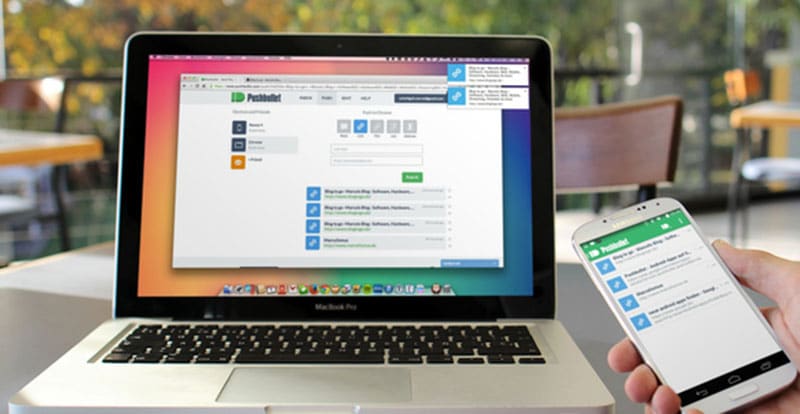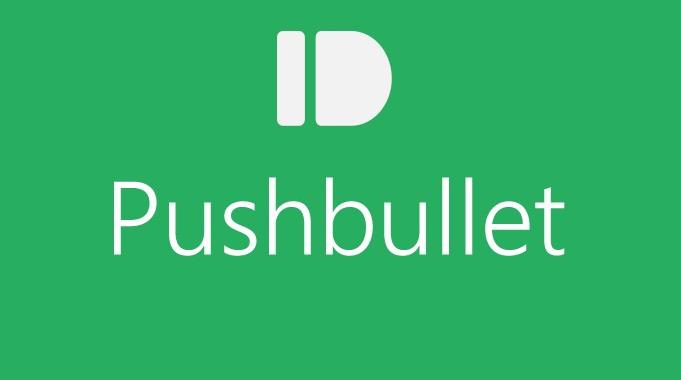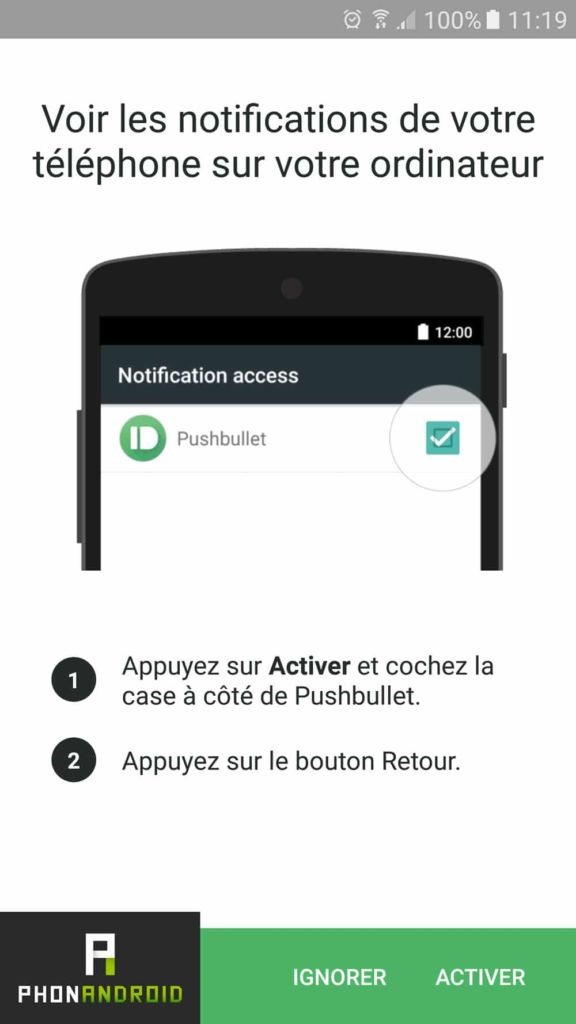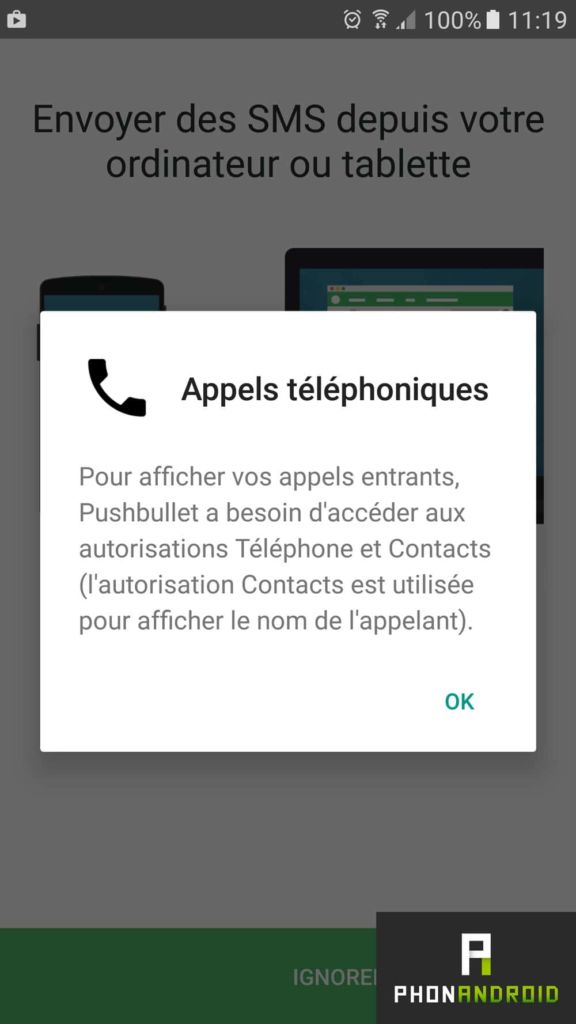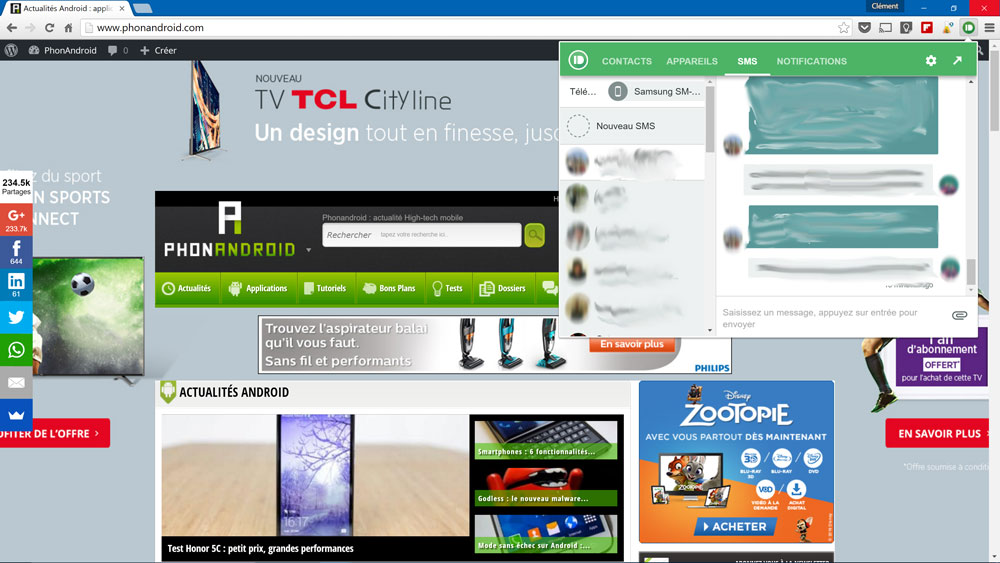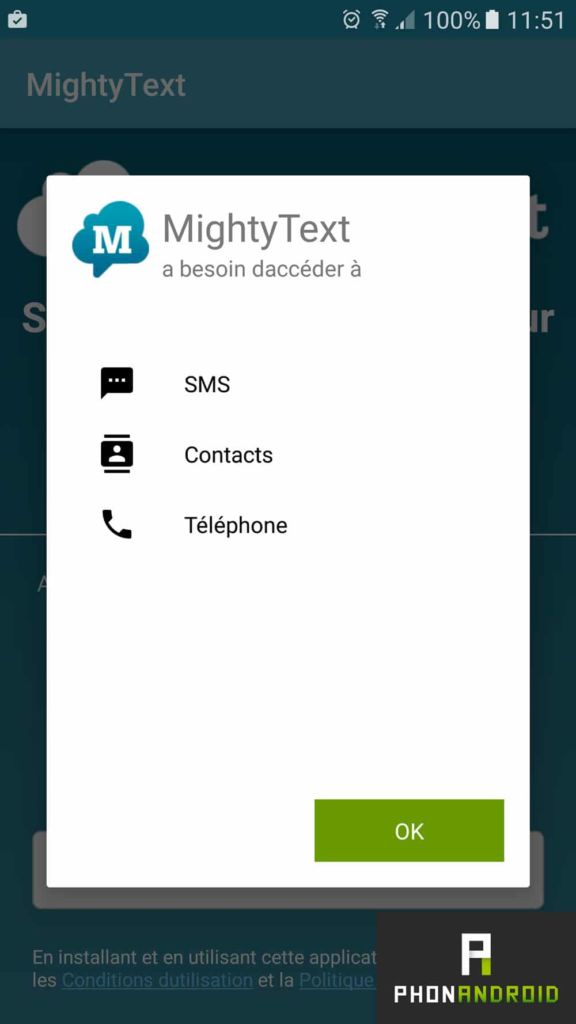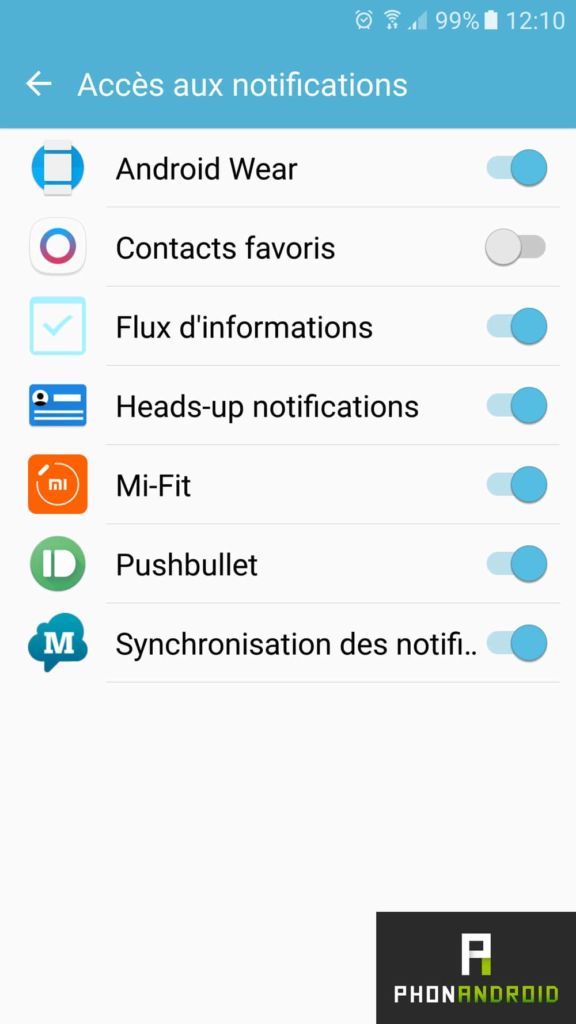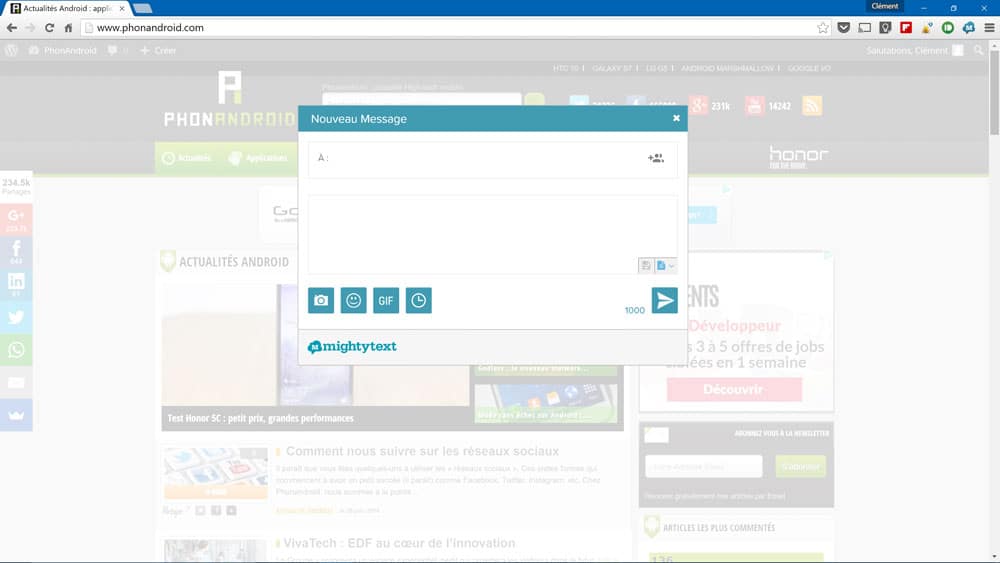Android : comment envoyer des SMS via son ordinateur avec un smartphone
L'une des fonctionnalités les plus appréciées par les utilisateurs d'iPhone et de MAC c'est le fait de pouvoir répondre aux SMS directement depuis l'ordinateur. Et bien il est possible de faire la même chose sur Android, aujourd'hui on vous explique comment grâce à deux applications.
- Android : Pushbullet, qu'est-ce que c'est ?
- Android : les prérequis de PushBullet
- Android : comment envoyer vos SMS depuis votre ordinateur grâce à Pushbullet ?
- Android : MightyText, qu'est-ce que c'est ?
- Android : les prérequis de MightyText
- Android : comment envoyer vos SMS depuis votre ordinateur grâce à MightyText ?
- Commentaires
Pour pouvoir envoyer des SMS depuis votre ordinateur avec un smartphone Android il existe plusieurs solutions, deux des plus appréciés et des meilleurs sont : Pushbullet et MightyText. Pushbullet est très simple d'utilisation et c'est probablement la meilleure option, mais sa version gratuite est un peu limitée. C'est pourquoi on va vous parler de MightyText, très simple d'utilisation aussi et avec une version gratuite un peu plus généreuse.
Android : Pushbullet, qu'est-ce que c'est ?
On commence par Pushbullet. À la base, c'est un programme puissant qui permet de relayer les notifications de votre smartphone (ou de votre tablette) vers vos ordinateurs. Pour se faire, il nécessite la création d'un compte gratuit sur le site des développeurs. Ensuite il suffit de synchroniser les différentes machines ensemble.
Rien de plus simple, il faut télécharger l'application sur son appareil Android et l'extension correspondante à votre navigateur préféré (Chrome, Firefox …) sur votre ordinateur (PC, Mac). Notons que depuis peu, il existe même une application pour Windows qui permet sensiblement la même chose que les versions pour navigateurs.
- À lire également : Comment prendre le contrôle de son ordinateur à distance !
Ce mode miroir des notifications permet de voir sur son PC toutes les notifications reçues sur votre appareil, même s'il est loin de vous. Il nécessite seulement d'être relié à Internet via Wifi ou 3G/4G. Plutôt pratique, mais l'application va plus loin puisqu'au fil de son développement et ses mises à jour, il est devenu possible d'interagir avec son smartphone ou sa tablette. En particulier sur les SMS comme nous allons le voir au sein de ce tutoriel.
Android : les prérequis de PushBullet
Pushbullet est parfaitement fonctionnel sur un appareil non-rooté, et c'est une très bonne nouvelle.
- Créer un compte gratuit sur le site officiel de Pushbullet. Vous pouvez utiliser votre compte Google habituel pour simplifier l'opération si vous le souhaitez.
- Télécharger et installer l'extension correspondante à votre navigateur ou l'application Windows.
- Se connecter via l'extension fraîchement installée avec son compte Pushbullet.
- Télécharger et installer Pushbullet sur son appareil Android.
- Se connecter via l'application Android avec le même compte Pushbullet que son ordinateur.
Android : comment envoyer vos SMS depuis votre ordinateur grâce à Pushbullet ?
Vous allez voir, c'est très simple. L'application est en effet dotée d'une interface fluide et claire.
- Lancer l'application Pushbullet installée précédemment.
- L'assistant vous demande alors d'avoir accès aux notifications. Il s'agit d'un paramètre sensible qu'il faut néanmoins autoriser pour faire fonctionner Pushbullet correctement.
- L'application vous demandera aussi l'accord pour accéder à vos contacts, à vos SMS, à vos fichiers et à votre historique d'appels. Ne vous inquiétez pas, c'est tout à fait normal.
- Rendez-vous dans votre navigateur avec l'extension Pushbullet.
- Cliquer dessus pour vous rendre jusque dans l'onglet SMS.
- Rédiger votre SMS et choisir le contact approprié (votre répertoire devrait s'afficher, car partagé avec Pushbullet).
- Cliquer sur “envoyer” pour que la magie opère.
Malheureusement si on veut accéder à toutes les fonctionnalités il faut maintenant payer, le plus gros problème de la version payante c'est sa limitation à 100 SMS envoyés par mois, bien trop peu pour utiliser l'application au quotidien, en tout cas pour les gros consommateurs de SMS. Le tarif est de 4,99 dollars par mois ou 39,99 dollars par an. C'est pourquoi on vous propose aussi de découvrir MightyText qui fait un peu la même chose, mais avec une limitation de 250 SMS déjà plus conséquente.
Android : MightyText, qu'est-ce que c'est ?
Contrairement à PushBullet l'application a dès le début été pensée pour répondre aux SMS depuis son ordinateur, ainsi elle se concentre uniquement sur cette tâche, vous ne recevrez pas d'autres notifications. L'application est donc très simple et efficace.
Malheureusement comme pour Pushbullet, il y a une version gratuite et une “Pro”. La version gratuite est assez limitée, par exemple vous ne pouvez pas synchroniser tous vos SMS sur l'ordinateur, ou encore la fonction très pratique de programmer un message depuis l'ordinateur n'est pas non plus disponible. Cependant sa limitation est de 250 SMS envoyés depuis l'ordinateur, ce qui est déjà un peu plus conséquent. Le tarif de MightyText est de 3,33$ par mois ou 39,99$ par an.
Android : les prérequis de MightyText
MightyText est parfaitement fonctionnel sur un appareil non-rooté, ce que vous apprécierez probablement à sa juste valeur.
- Créer un compte gratuit sur le site officiel de MightyText. Vous pouvez utiliser votre compte Google habituel pour simplifier l'opération si vous le souhaitez.
- Télécharger et installer l'extension correspondante à votre navigateur.
- Se connecter via l'extension fraîchement installée avec son compte.
- Télécharger et installer MightyText sur son appareil Android.
- Se connecter via l'application Android avec le même compte MightyText que son ordinateur.
Android : comment envoyer vos SMS depuis votre ordinateur grâce à MightyText ?
La démarche est exactement la même que pour l'application précédente.
- Lancer l'application MightyText installée précédemment.
- L'application vous demandera aussi l'accord pour accéder à vos contacts, à vos SMS et à votre historique de téléphone, ne vous inquiétez pas c'est normal.
- Contrairement à Pushbullet il faudra donner manuellement l'autorisation d'accès aux notifications, pour cela il faut aller dans : paramètres, puis sécurité et enfin accès aux notifications.
- Rendez-vous dans votre navigateur avec l'extension MightyText.
- Cliquer dessus puis faites “Compose New” une fenêtre va alors s'ouvrir pour composer un nouveau SMS.
- Rédiger votre SMS et rentrer le contact manuellement (encore une fois l'accès aux contacts se fait que dans la version pro)
Voilà maintenant vous pouvez faire votre choix entre les deux. Pushbullet offre plus de possibilités avec notamment l'accès à tous vos SMS via une petite fenêtre, mais sa limitation à 100 SMS pourra en freiner plus d'un. MightyText offre moins de possibilités, mais se concentre uniquement sur les SMS, là où Pushbullet va vous notifier de toutes les notifications (ce qui peut devenir envahissant) et sa limitation à 250 SMS est plus généreuse. Il ne faut pas oublier,AirDroid qui lui permet carrément de maîtriser entièrement son smartphone depuis son ordinateur. Alors et vous quelle solution utilisez-vous ? Vous avez testé ces deux applications ?